3Dmax怎么建模固定尺寸的圆球? 3Dmax按尺寸建模技巧
3Dmax如何绘制固定尺寸的圆球?经常使用3Dmax建模,下面我们就来看看使用3Dmax建模固定尺寸圆球的教程。

3DsMAX(3DMAX) V9.0 简体中文精简绿色版
- 类型:3D制作类
- 大小:95.49MB
- 语言:简体中文
- 时间:2018-11-12
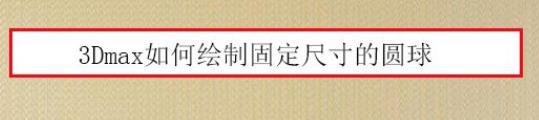
1、3Dmax如何绘制固定尺寸的圆球?首先,打开3Dmax软件,选择命令面板中的“创建”功能。
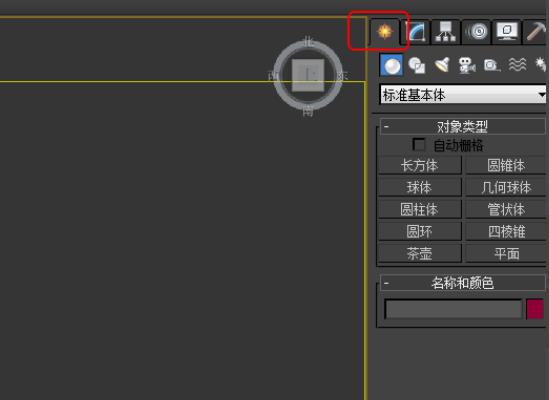
2、进入3Dmax创建后,选择并点击几何体-标准基本体-球体。
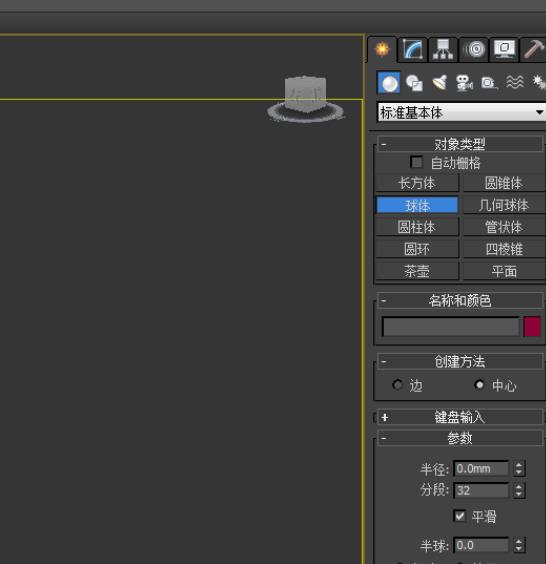
3、选择球体命令后,使用鼠标在3Dmax绘图区绘制球体。
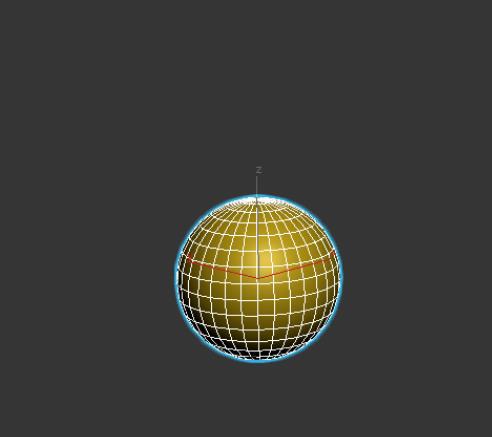
4、球体绘制完毕,在右侧参数中修改绘制的球体参数。
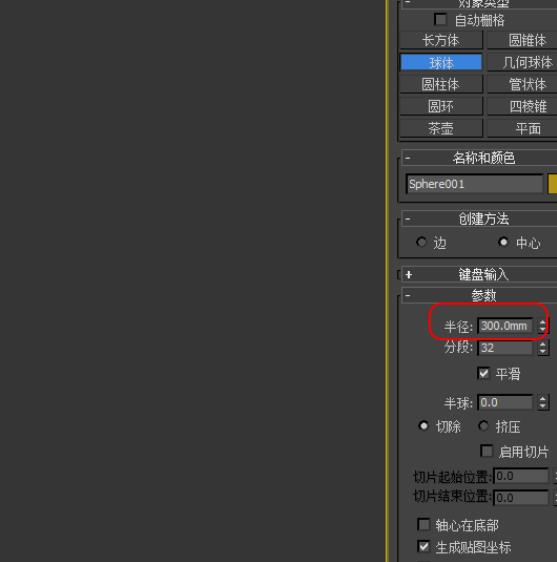
5、球体参数修改完毕,即可成功绘制固定尺寸的球体。
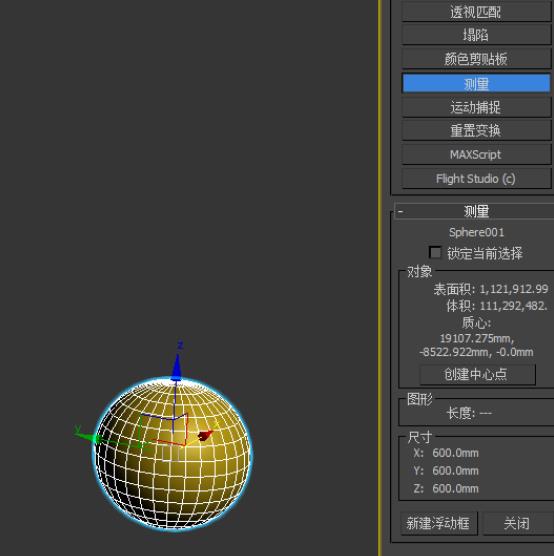
以上就是3Dmax绘制固定尺寸的圆球的教程,希望大家喜欢,请继续关注3D兔模型网。
声明:本站所提供的素材源文件资源仅供学习交流,若使用商业用途,请购买正版授权,否则产生的一切后果将由下载用户自行承担,有部分资源为网友分享,若素材侵犯了您的合法权益,请来信通知我们(Email: 18988964@qq.com),我们会及时删除,给您带来的不便,我们深表歉意!








